Outlook to jedna z najczęściej używanych platform klientów poczty e-mail do komunikacji biznesowej. Zapewnia łatwy w użyciu interfejs z najlepszymi protokołami bezpieczeństwa dla skutecznej i bezpiecznej komunikacji.
Mimo to użytkownicy Outlooka czasami napotykają pewne problemy, a jednym z nich jest to, że Outlook ciągle pyta o hasło. Dlatego, aby rozwiązać ten problem, poniżej znajduje się prosta i łatwa do naśladowania lista możliwych rozwiązań.
Co mogę zrobić, jeśli Outlook ciągle pyta o moje hasło?
1. Zresetuj ustawienia logowania dla programu Outlook
Pierwszym rozwiązaniem, które możesz wypróbować, jest zresetowanie ustawień logowania do programu Outlook za pomocą Menedżera poświadczeń systemu Windows. W tym celu wykonaj czynności opisane poniżej:
- Iść do Panel sterowania i kliknij Menedżer poświadczeń.
- Przejdź do kont użytkowników i przejdź do menedżera poświadczeń.
- w Poświadczenia systemu Windows i Poświadczenia ogólne usuń wszelkie przechowywane poświadczenia odwołujące się do adresów e-mail usługi Office 365 lub ms.outlook.
- Kliknij Detale i wybierz Usuń ze skarbców.
- Kliknij tak na pudełku ostrzegawczym.
- Powtarzaj kroki, aż usuniesz wszystkie poświadczenia związane z Twoim adresem e-mail.
Z łatwością usuwaj dane logowania do programu Outlook w Menedżerze poświadczeń. Wszystko, co musisz o tym wiedzieć, znajduje się tutaj!
2. Sprawdź ustawienia poświadczeń
Jeśli pierwsze rozwiązanie nie zadziałało, możesz również spróbować sprawdzić, czy opcja Pytaj o poświadczenia nie jest zaznaczona w profilu, ponieważ może to być kolejną przyczyną wyskakiwania tej wiadomości. Aby to sprawdzić:
- Uruchom program Outlook i przejdź do Plik.
- Wybierać Ustawienia konta w Ustawienia konta Sekcja.
- Wybierz swoje konto wymiany.
- Kliknij Zmiana i przejdź do Więcej ustawień.
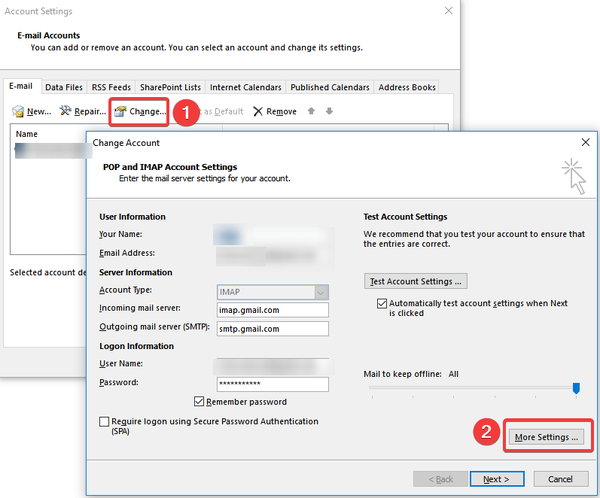
- Wybierz Bezpieczeństwo patka.
- Pod identyfikacją użytkownika upewnij się, że plik Zawsze pytaj o poświadczenia logowania opcja nie jest wybrana.
- Kliknij ok i uruchom ponownie Outlooka.
Jeśli masz problemy z konfiguracją konta Outlook, zapoznaj się z tym artykułem, aby rozwiązać problemy z konfiguracją.
3. Wyczyść hasła zapisane w pamięci podręcznej
Twój system Windows przechowuje poświadczenia użytkownika na Twoim komputerze. Jeśli poświadczenia zapisane w pamięci podręcznej są niepoprawne, zostanie wyświetlony monit o podanie hasła wielokrotnie.
- Wyjście Perspektywy.
- Kliknij Początek i idź do Panel sterowania.
- Nawigować do Menedżer poświadczeń i znajdź zestaw poświadczeń, który ma Perspektywy w imieniu.
- Kliknij nazwę, aby rozwinąć zestaw poświadczeń, a następnie kliknij Usuń z Vault.
Uwaga: powtórz krok nr. 4, aby uzyskać dodatkowe zestawy poświadczeń, które mają w nazwie słowo Outlook. Jeśli nie możesz uzyskać dostępu do Panelu sterowania, zapoznaj się z tym pełnym przewodnikiem.
Zalecenie redakcji Stellar Password Recovery
Stellar Password Recovery - Odzyskiwanie konta użytkownika
- Przywróć hasła administratora
- Rozszerzona kompatybilność z systemem operacyjnym
4. Włącz opcję Zapamiętaj hasło
Inną sugestią jest sprawdzenie, czy wybrałeś opcję zapisywania nazwy użytkownika i hasła w Outlooku. Aby to sprawdzić, wykonaj poniższe czynności:
- Kliknij na Plik kartę i przejdź do Ustawienia konta.
- kliknij dwukrotnie konto w e-mail patka.
- Pojawi się nowe okno i powinieneś zaznaczyć opcję Zapamiętaj hasło.
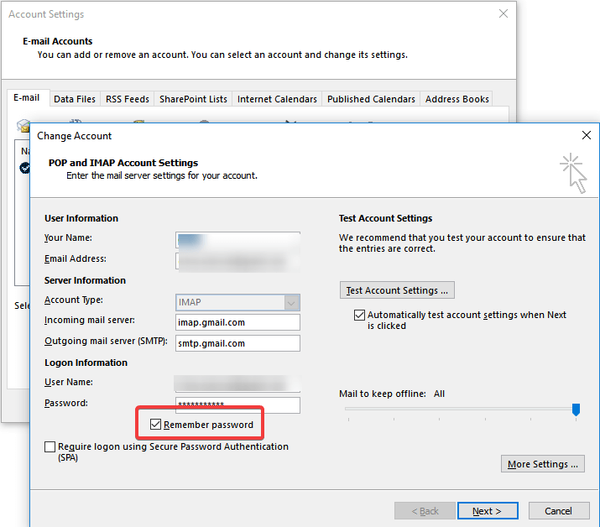
Czy znowu zapomniałeś hasła? Zostaw swoją pamięć na odpoczynek i korzystaj z tych przydatnych menedżerów haseł.
5. Utwórz nowy profil
Po prostu gdzieś w profilu może być błąd, w którym to przypadku utworzenie nowego profilu znowu będzie dobrze. Aby to zrobić, wykonaj poniższe czynności:
- Wyjście Perspektywy.
- Iść do Panel sterowania i kliknij Poczta.
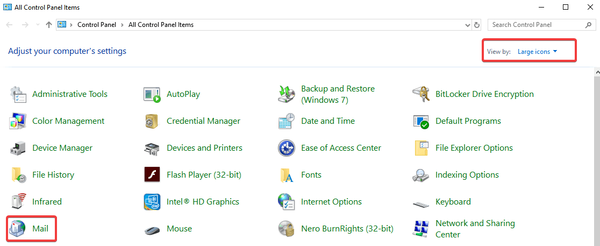
- Iść do Pokaż profile a następnie kliknij Dodaj.
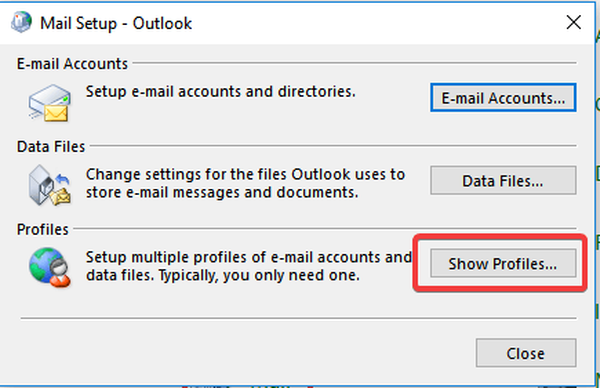
- Wpisz nazwę profilu i kliknij ok.
- Wpisz swoje imię i adres e-mail.
- Kliknij Kolejny a następnie kliknij koniec.
- Wróć do głównego okna, wybierz swój nowy profil w Zawsze używaj tego profilu okno dialogowe, a następnie kliknij ok.
Innym rozwiązaniem, którego możesz użyć, jest po prostu przejście do innej aplikacji klienta poczty. Zdecydowanie zalecamy sprawdzenie Mailbird (obecnie najlepszy na rynku) i Klient eM.
Te dwa narzędzia mają codziennie tysiące pobrań i świetne recenzje od użytkowników. Możesz dodać wiele kont do tych aplikacji i mają one świetną obsługę klienta, więc każdy problem zostanie rozwiązany w krótkim czasie.
Czasami program Outlook blokuje się na ekranie profilu ładowania. Jeśli napotkasz ten problem, mamy ten prosty przewodnik, który pomoże Ci go obejść.
6. Zainstaluj najnowszą aktualizację programu Outlook
Ważne jest, aby zawsze aktualizować oprogramowanie, aby można było usuwać luki i dodawać nowe funkcje. Wykonaj poniższe proste czynności, aby sprawdzić dostępność aktualizacji programu Outlook i upewnić się, że można je automatycznie pobierać i stosować.
Uwaga: poniższe instrukcje dotyczą programu pocztowego Microsoft Outlook zainstalowanego na komputerze.
- Otwórz Outlooka i przejdź do Plik.
- Wybierać Konto biurowe i kliknij Opcje aktualizacji przycisk.
- Wybierz Aktualizuj teraz z menu, aby sprawdzić dostępność nowych aktualizacji programu Outlook.
Uwaga: jeśli nie widzisz tej opcji, aktualizacje są wyłączone; wybierz Włącz aktualizacje.
7. Wyłącz tymczasowo program antywirusowy lub uruchom komputer w trybie awaryjnym
Program antywirusowy może zakłócać działanie programu Outlook, jeśli korzysta z dodatku lub zapory. Jeśli program Outlook sprawdza i wysyła pocztę poprawnie, po wykonaniu jednej z tych dwóch czynności zainstaluj ponownie program antywirusowy.
Możesz łatwo sprawdzić, czy Outlook jest blokowany przez program antywirusowy lub zaporę za pomocą tego prostego przewodnika.
8. Uruchom program Outlook w trybie awaryjnym i wyłącz dodatki
Po otwarciu programu Outlook w trybie awaryjnym uruchamia się on bez rozszerzeń ani niestandardowych ustawień paska narzędzi. Aby to zrobić, najprostszym sposobem jest przytrzymanie Ctrl podczas otwierania skrótu programu Outlook.
Uwaga: Otwieranie programu Outlook w trybie awaryjnym nie wymaga używania systemu Windows w trybie awaryjnym - są to dwa różne aspekty.
Możesz uruchomić system w trybie awaryjnym, a następnie otworzyć MS Outlook (normalnie lub w trybie awaryjnym), ale tylko uruchomienie w trybie awaryjnym nie powoduje automatycznego uruchomienia aplikacji Outlook w trybie awaryjnym.
Aby usunąć dodatki Outlooka:
- Iść do Plik i kliknij Opcje.
- Wybierz Dodatki w lewym panelu. Otworzy się nowe wyskakujące okienko pokazujące wszystkie dodatki, w których możesz przeglądać i zarządzać wszystkimi zainstalowanymi dodatkami.
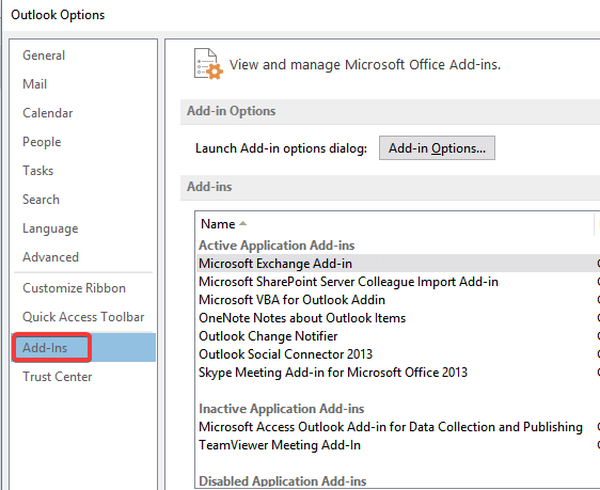
- Kliknij dodatek, który chcesz usunąć, a pojawi się kolejne małe okno. Kliknij Usunąć przycisk.
Jeśli błąd zniknie, oznacza to problem z jednym z dodatków i musisz go wyłączyć, usunąć lub rozwiązać problem, jak go naprawić.
Outlook działa tylko w trybie awaryjnym? Jesteśmy z Tobą. Sprawdź ten przewodnik, a będziesz gotowy do pracy w mgnieniu oka.
9. Outlook Anywhere nie jest skonfigurowany do korzystania z uwierzytelniania NTLM
Funkcja Outlook Anywhere umożliwia zdalny dostęp do konta Exchange z Internetu podczas pracy poza zaporą sieciową organizacji.
Podczas korzystania z Outlook Anywhere do łączenia się z serwerem Exchange, musimy wybrać metodę uwierzytelniania spośród uwierzytelniania podstawowego, uwierzytelniania NTLM i uwierzytelniania negocjacyjnego.
Użytkownicy zgłaszali, że korzystanie z uwierzytelniania NTLM może znacznie zmniejszyć liczbę monitów o hasło. Aby to zrobić, wykonaj czynności opisane poniżej:
- Nawigować do Plik i kliknij Ustawienia konta wybór Ustawienia konta opcja jeszcze raz.
- Wybierz konto Exchange i kliknij Zmiana.
- Kliknij Więcej ustawień a następnie przejdź do Połączenie patka.
- Kliknij Ustawienia Exchange Proxy i w obszarze Ustawienia uwierzytelniania proxy wybierz Uwierzytelnianie NTLM.
Jeśli potrzebujesz dodatkowego oprogramowania do uwierzytelniania, aby zabezpieczyć swoje dane, oto 5 najlepszych narzędzi, które właśnie to robią.
10. Wolne lub niestabilne połączenie sieciowe
Inną przyczyną, dla której program Outlook ciągle pyta o hasło, może być powolne lub niestabilne połączenie sieciowe. Program Outlook może utracić połączenie z serwerem pocztowym, a podczas próby ponownego połączenia poprosi o podanie poświadczeń.
Rozwiązaniem jest przejście na bardziej stabilne środowisko sieciowe, a następnie sprawdzenie, czy problem nadal występuje. Możesz także spróbować naprawić swoją sieć, wykonując kilka prostych kroków:
- Jeśli masz małą prędkość sieci LAN, zapoznaj się z tym artykułem.
- Wi-Fi jest zbyt wolne? Spójrz tutaj.
Czy opisane powyżej rozwiązania pomogły w rozwiązaniu tego problemu z programem Outlook? Daj nam znać w sekcji komentarzy poniżej, ponieważ Twoja opinia jest dla nas bardzo ważna.
Ponadto, jeśli Outlook wydaje się tak pełen problemów, możesz wypróbować łatwiejszą metodę komunikacji, oto 5 najlepiej zautomatyzowanych programów do czatu, które usprawnią komunikację biznesową.
Często zadawane pytania: Dowiedz się więcej o problemach z hasłem programu Outlook
- Jak sprawić, by program Outlook przestał pytać o moje hasło?
Zresetowanie ustawień logowania do programu Outlook i sprawdzenie ustawień poświadczeń to potencjalne rozwiązania problemu. Aby uzyskać podobne poprawki, odwiedź ten przewodnik, aby rozwiązać problemy z hasłem programu Outlook.
- Dlaczego mój e-mail ciągle pyta o hasło?
Twój e-mail ciągle pyta o moje hasło, gdy wpisałeś je niepoprawnie lub twoje połączenie sieciowe jest wolne lub niestabilne.
- Dlaczego Pole hasła Outlooka zniknie?
Nieprawidłowo sformatowane poświadczenia przechowywane w menedżerze poświadczeń mogą powodować ten problem. Aby uzyskać szybkie rozwiązania, zapoznaj się z tym przewodnikiem, aby naprawić błąd znikania pola hasła programu Outlook.
Uwaga redaktora: Ten post został pierwotnie opublikowany w sierpniu 2018 roku i od tego czasu został poprawiony i zaktualizowany w kwietniu 2020 roku pod kątem świeżości, dokładności i kompleksowości.
- Odzyskiwanie hasła
 Friendoffriends
Friendoffriends



